Когда AirTag пищит, а происходит такое, как правило, внезапно и не понятно, почему, то это как минимум «слегка» напрягает. Притом всех, кому этот писк приходится слушать.
Следовательно, игнорировать данное акустическое явление зачастую просто не получается, и надо таки с ним что-то делать прям здесь и сейчас.
Проблема это хоть и беспокойная, но не то, чтобы совсем сложная. Так что, не нервничаем и разбираемся.
Не пропустите: AirTag не работает с новой батарейкой: почему и что делать?
Итак,..
Почему вообще AirTag пищит?
Значит, если очень вкратце, то звуковой сигнал типа «противный писк» данный трекер издает, когда:
- он потерял Bluetooth-подключение со «своим» (т.е. с вашим) iPhone и не может его найти в течение последних 8-12 часов;
- у него активирован Режим пропажи, в котором AirTag, собственно, пищать и должен, чтобы его проще было найти;
- он чужой, потому ваш iPhone по факту обнаружения такой слежки обязан, во-первых, вас об этом предупредить, а во-вторых, заставить чужой AirTag пищать (притом звук должен быть другой, нежели у своего AirTag-а).
Не пропустите: Чужие AirTag-и и прочие трекеры: как их искать своим смартфоном
Следовательно, когда случилось так, что AirTag пищит как бы сам по себе, то действуем следующим порядком:
#1 — проверяем и включаем Bluetooth в смартфоне
Чаще всего ситуация самая банальная: AirTag надолго потерял связь со смартфоном и теперь об этом сигнализирует. Поэтому:
- открываем Пункт управления iPhone;
- тапаем по значку Bluetooth;
- и ждем немного, пока AirTag переподключится к смартфону — как только писк прекратится, значит трекер наконец нашел свой iPhone.
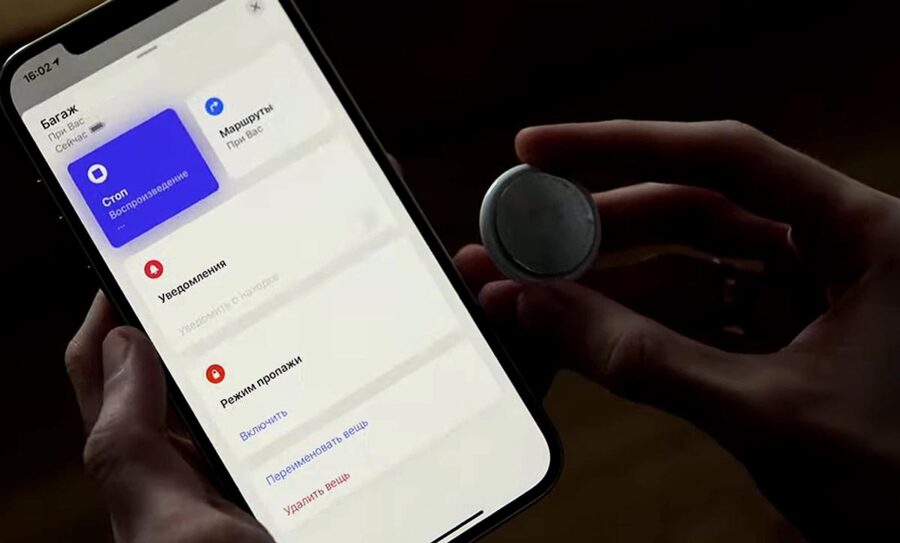
#2 — Отключаем уведомления безопасности
Если их отключить, то AirTag пищать перестаёт. Но учитываем, что когда эта функция отключена, то и iPhone тоже не будет предупреждать о выявлении рядом чужих AirTag-ов. Отключается фича так:
- в iPhone открываем приложение «Локатор» (Find My);
- переходим во вкладку «Я» (кнопка — в правом нижнем углу экрана);
- и отключаем опцию «Уведомления о безопасности для вещей«.
#3 — Отключаем Режим пропажи
Если он включен (даже случайно), то, как мы уже сказали, AirTag должен издавать звуковой сигнал, обнаруживая тем самым себя и упрощая поиск вещи, к которой он прикреплен. Потому, когда такая пищалка не нужна, то:
- в iPhone открываем приложение «Локатор» (Find My);
- переходим во вкладку «Вещи» (меню в самом низу экрана);
- тапаем свой AirTag в списке и затем свайпом вверх открываем настройки трекера;
- далее тапаем «Режим пропажи» и его отключаем.
Не пропустите: Режим пропажи AirTag-а: как его включить и что это даёт
#4 — переподключаем AirTag к iPhone
Это уже на случай сбоя текущего сопряжения:
- в iPhone открываем приложение «Локатор» (Find My);
- переходим во вкладку «Вещи» (меню в самом низу экрана);
- тапаем свой AirTag в списке и затем свайпом вверх открываем настройки трекера;
- далее тапаем «Удалить вещь» (внизу экрана) и подтверждаем команду.
И после этого подключаем AirTag к iPhone по Bluetooth заново.
#5 — Обновляем прошивку AirTag-а
Иногда случается и так, что AirTag пищит из-за какого-то программного сбоя. Проще говоря, трекер заглючил и не работает нормально.
Если сбой действительно программный (т.е. девайс не были, не бросали и т.д.), то устраняется проблемка путем стандартного обновления прошивки.
А так как стандартно обновляется она только в автоматическом режиме, то требуется для этого просто переподключить AirTag к iPhone. То бишь, отключить его полностью (удалить старую Bluetooth-пару) и затем подключить по-новой.
#6 — Делаем ручной сброс трекера
Если ни один из перечисленных выше вариантов почему-то не сработал, т.е. AirTag пищит всё равно, то:
- удерживая AirTag одной рукой, пальцами другой без лишних усилий прижимаем железную сторону (которая с лого Apple) и немного проворачиваем её против часовой стрелки до упора;
- снимаем железную крышечку AirTag:
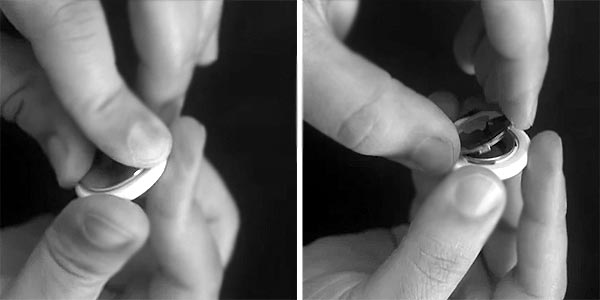
- аккуратно извлекаем батарейку трекера из гнезда (полностью) и затем так же аккуратно устанавливаем её на место и чуть придавливаем пальцем, до звукового сигнала;
- далее эту же процедуру с батарейкой (извлечь-вставить) повторяем еще 4 раза — итого звуковых сигналов (включение питания трекера) должно получиться всего 5 — после 5-го звукового сигнала будет выполнен сброс AirTag;
- закрываем железную крышечку, следя, чтобы зубчики попали в пазы корпуса, слегка надавливаем её (при этом тоже прозвучит звуковой сигнал) и поворотом по часовой стрелке фиксируем на месте.
Дело это не быстрое и требует определенной сноровки. Но зато позволяет гарантированно устранить любые неполадки программного характера.


